Обикновено добрата практика за компютърните потребители е да показват, че техните дисплеи се изключват след определен период на неактивност. Това е добре за няколко причини. Хората, които минават покрай компютъра ви (например на работа), не могат веднага да видят какво има на екрана ви. Освен това мониторът или дисплеят, който е изключен, не работи, като по този начин ви спестяват пари за сметката ви за електричество.
Разбира се, има време, когато не искате дисплеят ви да се изключва. Онлайн видеоклиповете не винаги се регистрират като „активност“, така че дори да сте щастливи да гледате последния опус в YouTube или да играете уеб браузър, може да забележите, че дисплеят ви се замъгли в неподходящ момент.
В предишна статия обсъдихме удобен инструмент, наречен Кофеин, който поддържа компютъра ви буден, ако са изпълнени определени условия. Това е подобен на скалпел подход. В тази статия ще използваме нещо по-малко изискано. Тук ще ви покажем как да конфигурирате настройките на захранването и скрийнсейвъра, така че мониторът ви сега трябва само да затъмнява или да се изключва, когато изключите системата.
Първата стъпка е да отворите контролния панел. В Ubuntu можете да направите това, като отворите опцията Системни настройки в менюто Система.

Сега трябва да видите сравнително стандартен набор от опции на контролния панел.

Ще използваме контролния панел, наречен Brightness and Lock, който ще намерите (най-вероятно) в най-горния ред.

Сега трябва да видите нещо подобно.

Има две настройки, които искаме да зададем, за да гарантираме, че системата ни не изключва дисплея след период на неактивност и че екранът не е затъмнен, за да пести енергия. Първо, махнете отметката от квадратчето до Дим екран, за да запишете опцията за захранване, както е показано по-долу.

След това променете екрана за изключване, когато не е активен: опция към Никога .

След като тези две настройки са конфигурирани, всичко трябва да работи правилно, но може да откриете, че не всичко е както изглежда. В Ubuntu 12.04 това може да се дължи на скрийнсейвъра. Какъв скрийнсейвър? Въпреки всички изяви, той е там, въпреки че вече няма контролен панел Скрийнсейвър. Вместо това се появява празен екран (това е различно от изключването на дисплея). За да конфигурирате това, ще трябва първо да инсталирате пакета XScreensaver. За да направите това, въведете sudo apt-get install xscreensaver в терминален прозорец.

Сега отворете контролния панел на XScreensaver. Не се показва в системните настройки, но ако напишете "скрийнсейвър" в Unity Dash, ще го видите.

Първият път, когато направите това, може да откриете, че получавате предупредителен прозорец, който ви информира, че демонът на скрийнсейвъра вече работи.

Продължете и кликнете, за да изключите демона на Gnome-Screensaver (който е само функция за затъмняване на екрана). Сега включете демона XScreensaver.

Сега трябва да видите основните контроли на XScreensaver.

Сега (най-накрая!), Продължете напред и променете настройката Mode: в 
Сега продължете напред и затворете контролите на XScreensaver. Сега трябва да свършите. Екранът не трябва да се изключва или затъмнява (поради промените, които направихме в панела за управление на яркостта и заключването) и благодарение на подмяната на скрийнсейвъра Gnome с новоинсталирания и конфигуриран XScreensaver, който също трябва да се погрижи.
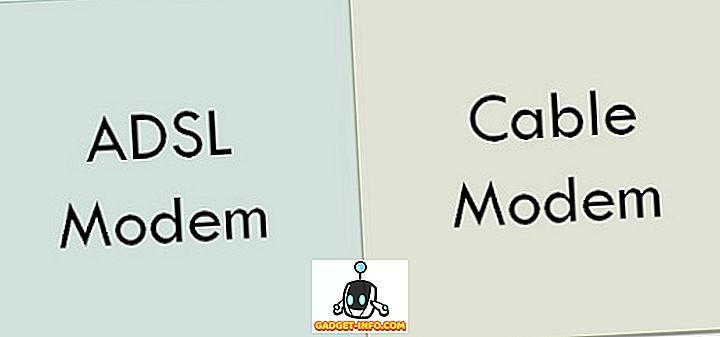



![Текстови съобщения и шофиране: шофиране докато сте вкоренени [инфографика]](https://gadget-info.com/img/tech/525/texting-driving-driving-while-intexticated-2.jpg)




